
¿Cómo cerrar sesión en el ID de Apple sin contraseña? [4 formas efectivas]

¿Cómo cerrar sesión en el ID de Apple sin contraseña? Las personas con muchos productos de Apple tienen sus dispositivos conectados en el mismo ID de Apple para ayudarlos a sincronizar archivos o cualquier dato comprado en los diferentes iDevices. Esto es conveniente porque ayuda a proteger su información cuando vende el dispositivo, ya que simplemente cerrará sesión en la ID de Apple directamente.
Es muy fácil cerrar sesión en su cuenta de Apple desde un iPad o iPhone. Puede utilizar la aplicación Configuración. Sin embargo, a veces olvidamos el código de acceso de iCloud que siempre usamos para iniciar sesión. En ese caso, ¿cómo cerrar sesión en el iPhone sin contraseña? No te preocupes. Esta guía lo guiará a través de todos los pasos de cómo cerrar sesión en la ID de Apple sin contraseña.
Las contraseñas siempre son importantes. Lo mismo se aplica al código de acceso de su cuenta de iCloud. Veamos qué puede hacer una contraseña de iCloud antes de dirigirnos a cómo cerrar sesión en el ID de Apple sin contraseña:
* Puede proteger todos los datos e información de sus dispositivos vinculados al mismo iCloud.
* Puede ayudar a acceder a otros dispositivos IOS como iPad o iPhone de forma remota.
* Puede ayudarlo a encontrar su dispositivo si se pierde o se bloquea.
Así de importante puede ser una contraseña de iCloud. Sin embargo, no comparta su código de acceso con alguien en quien no confíe porque puede costarle mucho. Si un pirata informático lo tiene en sus manos, puede dañar seriamente sus finanzas, su identidad en línea o incluso su reputación. Por lo tanto, tenga cuidado y asegúrese de cambiar el código de acceso con frecuencia para proteger su información.
Te puede interesar:
¿Cómo eliminar el código de acceso olvidado del iPhone sin restaurar? (3 formas sencillas)
¿Cómo desbloquear un iPhone robado sin contraseña de 3 maneras?
Exploraremos cuatro formas diferentes en esta parte sobre cómo cerrar sesión en la ID de Apple sin contraseña. Puedes elegir el método que más te guste. Aprendamos juntos.
Una de las barreras de seguridad más importantes que podrían tener los dispositivos Apple es el ID de Apple. Esta función proporciona identidad al dispositivo y lo protege del acceso no autorizado. Pero, a veces, es posible que olvide la ID de Apple y que el dispositivo sea inútil.
Hay muchas aplicaciones de terceros que se sabe que son buenas iOS desbloqueadores, pero ninguna es comparable a iOS Unlock. Es un salvador desbloquear la ID de Apple. Pero perderá sus datos, pero perderá sus datos, por lo que es muy recomendable hacer una copia de seguridad de los datos de su iPhone.
Es seguro y muy fácil de usar. Solo tienes que descargar la aplicación en tu PC y eliminar el ID de Apple. Además, también elimina las contraseñas de bloqueo de pantalla, lo que la convierte en una de las mejores herramientas para desbloquear los bloqueos de pantalla de iOS dispositivos.
Características principales:
Siga los pasos a continuación para desbloquear su ID de Apple:
01Después de instalar la aplicación, haga clic en ella y busque la caja de herramientas. Elija Desbloqueo de pantalla. Conecte su dispositivo a la misma PC.

02En la siguiente ventana, busque la opción Eliminar ID de Apple de la lista e inicie la función para eliminar la ID de Apple.

03Después de completar todas las operaciones antes mencionadas, la herramienta iOS Unlock iniciará el proceso de desbloqueo automático de ID de Apple. La interfaz mostrará una barra de progreso que indica el tiempo restante.

04Una vez finalizado el proceso de desbloqueo de la ID de Apple, puede verificar si la ID de Apple se ha eliminado con éxito de su iPhone. Haga clic en Listo cuando finalice el proceso. En caso de error, puede intentarlo haciendo clic en Intentar de nuevo.

Lecturas adicionales:
Las 11 mejores herramientas de omisión de iCloud: elimine el bloqueo de activación de iCloud
¿El iPad no se desliza para desbloquearse? Aquí hay soluciones prácticas
Cuando olvida su contraseña de iCloud, lo primero es cancelar la cuenta anterior y abrir una nueva. Puede usar la aplicación de configuración para hacerlo. A continuación, te explicamos cómo cerrar sesión en el iPad sin contraseña:
Paso 1. Haga clic en la aplicación Configuración en su iPad para abrir la página de configuración. Busca iCloud; Se abrirá una nueva página donde debe ingresar la contraseña. Introduzca cualquier número aleatorio y, a continuación, haga clic en Listo.
Paso 2. Se le indicará que el nombre de usuario y la contraseña son incorrectos. Haga clic en Aceptar y, a continuación, en Cancelar. Esto abrirá la página de iCloud. Presione su cuenta de iCloud, luego vacíe Descripción y presione Listo.
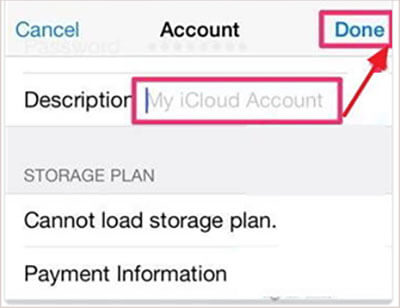
Paso 3. Esto lo llevará a iCloud sin ingresar ningún código de acceso. También verás desactivada la función Encontrar. Toque Eliminar en la parte inferior, su ID de Apple se eliminará al instante.
Otra forma efectiva de cerrar sesión en su ID de Apple es a través de iTunes. El proceso puede ser más fácil, pero es mucho tiempo ya que tienes que cerrar sesión en cada cuenta por separado, incluido iCloud. A continuación, te explicamos cómo cerrar sesión en tu iPhone sin contraseña usando iTunes:
Paso 1. Asegúrate de borrar primero la función Buscar mi iPhone. Para hacer eso, haga clic en Configuración, vaya a iCloud y desactive Buscar mi iPhone.

Paso 2. A continuación, cierre la sesión haciendo clic en Configuración y iTunes y App Store. Cuando esté allí, verá el espacio de ID de Apple. Haga clic en el icono Cerrar sesión . Repita este procedimiento hasta que cierre la sesión desde cualquier lugar.

Paso 3. Elimine archivos, luego diríjase a Configuración nuevamente. Haga clic en el icono General y haga clic en Restablecer.
Sin embargo, iTunes tiene algunas desventajas:
* Las posibilidades de cerrar sesión con éxito en el ID de Apple son muy bajas y es posible que experimente problemas al restaurar su dispositivo.
* Perderá sus datos y no podrá restaurar la copia de seguridad realizada.
* Poner tu dispositivo en modo de recuperación es bastante complicado. Además, tendrás que probarlo varias veces.
Aprende más:
Cómo desbloquear un iPhone con la pantalla rota
Cómo eliminar el bloqueo de activación sin propietario anterior
¿Sigues sin poder quitar el ID de Apple de tu dispositivo? Puedes restablecer tu cuenta de iCloud en un navegador. A continuación, te explicamos cómo hacerlo:
Paso 1. Abra un navegador de su elección y vaya a la página de ID de Apple . Haga clic en Iniciar sesión seguido de Olvidé mi ID / Contraseña de Apple.
Paso 2. En la página siguiente, ingresa tu ID de Apple.
Paso 3. En caso de que haya habilitado la autenticación de 2 factores, recibirá un mensaje emergente en la pantalla del iPhone. Restablezca el código de acceso siguiendo las instrucciones que aparecen en pantalla. Si utilizaste el correo electrónico o las preguntas de seguridad, enviarás un correo electrónico o responderás a las preguntas antes de restablecer el código de acceso.
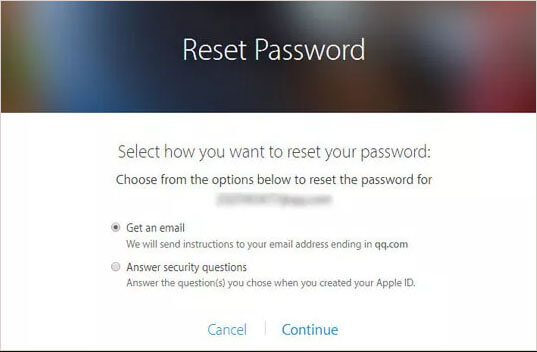
Lea también:
¿Cómo omitir el código de acceso del iPhone paso a paso? (5 formas increíbles)
¿Cómo desbloquear la ID de Apple sin número de teléfono o contraseña de 5 formas comprobadas?
Pregunta 1 ¿Es seguro usar iOS Unlock? ¿Violará mi privacidad?
iOS Unlock protege la privacidad de los usuarios y solo recopila información personal para tareas definidas. Desbloquea los dispositivos de forma segura y no se pueden filtrar datos.
Pregunta 2 ¿Puedo eliminar la cuenta de iCloud usando la función de restauración?
La respuesta es no. La restauración de su dispositivo solo actualizará la versión de su sistema y borrará todos los datos. Sin embargo, su cuenta de iCloud permanecerá; Si está bloqueado, seguirá siéndolo.
Pregunta 3 ¿Qué es el ID de Apple? ¿Es realmente importante?
El ID de Apple se refiere al código de acceso que se conecta a tu cuenta de Apple. Sí, el ID de Apple es realmente importante. Es responsable de mantener sus datos seguros y proteger su información del acceso no autorizado.
Si tiene problemas para cerrar sesión desde su ID de Apple sin una contraseña, esta es la guía correcta. Ha discutido todos los pasos para desbloquear dispositivos iOS rápidamente. Entre ellos, iOS herramienta de desbloqueo seguramente funcionará para cualquier usuario de Apple. Tiene una alta tasa de éxito. Recuerde hacer una copia de seguridad de sus datos antes de eliminar el ID de Apple.
Artículos relacionados:
3 formas sencillas de eliminar MDM del iPad [Guía paso a paso]
¿Cómo eludir los bloqueos de DNS de iCloud fácilmente? [2 métodos ofrecidos]
5 formas de desbloquear Android teléfono si olvidó la contraseña
¿Cómo acceder a un teléfono Android bloqueado a través de USB? [Resuelto]
¿Cómo omitir la pantalla de bloqueo de LG sin reiniciar? [Resuelto]
Las mejores herramientas de desbloqueo de Samsung para desbloquear su teléfono Samsung en 2023